अपने ऐप्लिकेशन में Tuning Fork लाइब्रेरी का इस्तेमाल करने के लिए, Google Cloud Console में Android परफ़ॉर्मेंस पैरामीटर एपीआई को चालू करें. Google Cloud Console प्रोजेक्ट बनाने के लिए, आपके पास Google डेवलपर खाता होना चाहिए.
आपके पास Google Cloud Console के किसी मौजूदा प्रोजेक्ट. अपने मौजूदा प्रोजेक्ट में एपीआई कुंजी पर सही पाबंदियां लगाने के लिए, यहां दिया गया तरीका अपनाएं.
कदम
एपीआई चालू करने के लिए, यह तरीका अपनाएं:
Google Cloud Console में, प्रोजेक्ट पेज पर जाएं. कोई मौजूदा प्रोजेक्ट चुनें या नया प्रोजेक्ट बनाएं.
Google Cloud Console प्रोजेक्ट बनाने के बारे में ज़्यादा जानने के लिए, Cloud API से जुड़े दस्तावेज़ देखें.
आपने जो प्रोजेक्ट चुना है उस पर Android Performance Parameters API चालू करें.
अगर यह सुविधा चालू नहीं है, तो चालू करें पर क्लिक करें.
बाईं ओर मौजूद, क्रेडेंशियल टैब को चुनें.
अगर प्रोजेक्ट में कोई मौजूदा एपीआई पासकोड नहीं है, तो क्रेडेंशियल बनाएं पर क्लिक करें और एपीआई पासकोड चुनें.
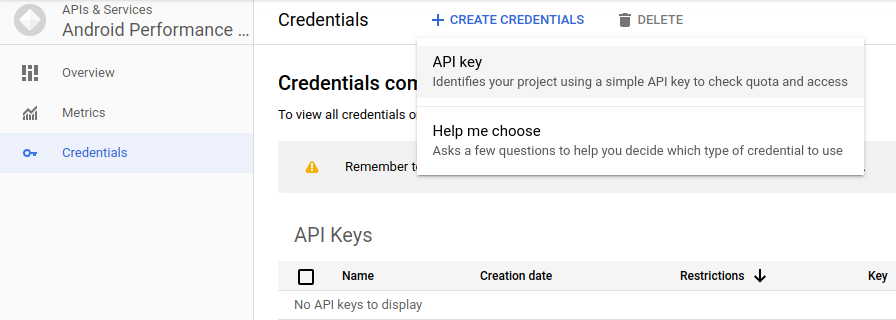 पहली इमेज. एपीआई पासकोड बनाना
पहली इमेज. एपीआई पासकोड बनानाएपीआई पासकोड कॉपी करें. बाद में, इसे Unity प्लगिन में डाला जाएगा.
एपीआई पासकोड को सिर्फ़ Android ऐप्लिकेशन तक सीमित करें:
- आपको कुंजी से जुड़ी पाबंदियां सेक्शन दिखेगा. अगर ऐसा नहीं है, तो एपीआई कुंजी पर दो बार क्लिक करें.
- ऐप्लिकेशन पाबंदियां में जाकर, Android ऐप्लिकेशन चुनें.
- कोई आइटम जोड़ें पर क्लिक करें.
- अपने ऐप्लिकेशन के पैकेज का नाम डालें.
अपने ऐप्लिकेशन की पुष्टि करने के लिए, SHA-1 सर्टिफ़िकेट फ़िंगरप्रिंट डालें. रिलीज़ सर्टिफ़िकेट फ़िंगरप्रिंट का इस्तेमाल करें:
keytool -exportcert -list -v \ -alias your-key-name -keystore path-to-production-keystore
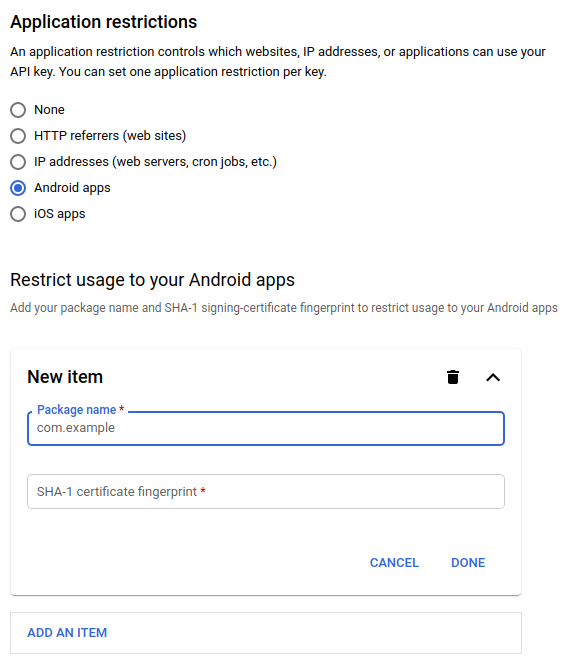 दूसरी इमेज. कुंजी को सिर्फ़ Android ऐप्लिकेशन तक सीमित करें
दूसरी इमेज. कुंजी को सिर्फ़ Android ऐप्लिकेशन तक सीमित करें
एपीआई पासकोड को Android Performance Parameters API तक सीमित करें:
- एपीआई से जुड़ी पाबंदियां में जाकर, कुंजी पर पाबंदी लगाएं को चुनें.
- सूची में से Android Performance Parameters API चुनें.
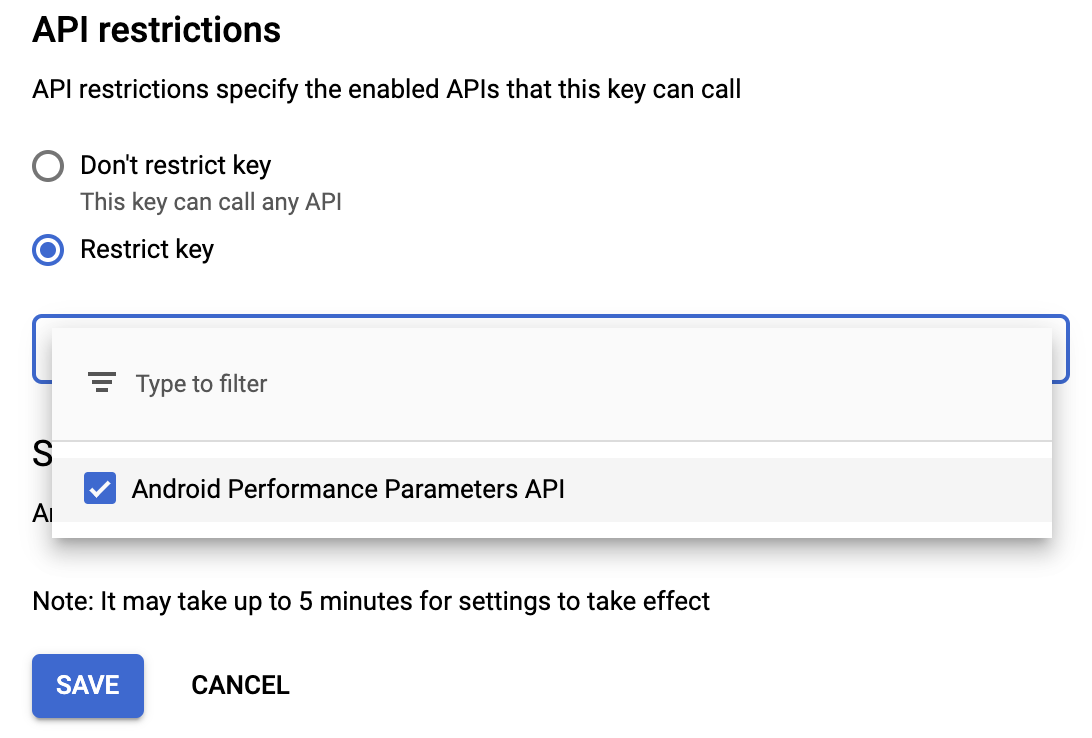 तीसरी इमेज. एपीआई पासकोड को Android Performance Parameters API तक सीमित करें
तीसरी इमेज. एपीआई पासकोड को Android Performance Parameters API तक सीमित करेंपाबंदियां लागू करने के लिए, सेव करें पर क्लिक करना न भूलें.
निजता
अपने ऐप्लिकेशन की निजता नीति देखें. इससे यह पक्का किया जा सकेगा कि इसमें यह जानकारी सही तरीके से दी गई हो कि डिवाइसों और उनके इस्तेमाल से जुड़ा डेटा, Google के साथ शेयर किया जा सकता है. सेक्शन 3.b में दी गई Google API की सेवा की शर्तों के मुताबिक, आपको ये काम करने होंगे. ये शर्तें, Android परफ़ॉर्मेंस पैरामीटर एपीआई के इस्तेमाल पर लागू होती हैं:
"निजता से जुड़े सभी लागू कानूनों और नियमों का पालन करना. इनमें पीआईआई पर लागू होने वाले कानून और नियम भी शामिल हैं. आपको अपने एपीआई क्लाइंट के लिए एक निजता नीति देनी होगी और उसका पालन करना होगा. इसमें, एपीआई क्लाइंट के उपयोगकर्ताओं को साफ़ तौर पर और सही तरीके से यह बताना होगा कि आप उपयोगकर्ता की कौनसी जानकारी इकट्ठा करते हैं. साथ ही, आपको यह भी बताना होगा कि Google और तीसरे पक्षों के साथ इस जानकारी का इस्तेमाल और शेयर कैसे किया जाता है. इसमें विज्ञापन के लिए जानकारी का इस्तेमाल और शेयर करना भी शामिल है."

